副業を始める人が増えている昨今。
クラウドソーシングで副業を始めようと思っている人も多いですよね。
本記事は、代表的なクラウドソーシングサイト『Lancers(ランサーズ)』に焦点を当て、解説していきます。
会員登録や案件の探し方など、不安に思う点も多いはず。
本記事では、会員登録から案件の探し方、僕のオススメ機能などを紹介していきます。
この記事を読めば、誰でもLancersで仕事を始められます!

会員登録
Lancers(ランサーズ)を始める最初のステップは『会員登録』です。
Lancersの会員登録は、メールアドレスさえあれば登録できます。
それ以外の面倒な手続きはありません。
全部で5ステップです。順番に見ていきましょう。
- 『会員登録(無料)』をクリック
- 『新規会員登録』でメールアドレスの登録
- 届いたメールから本登録
- ユーザー名、パスワードを登録
- 詳細情報の入力
ステップ1:『会員登録(無料)』をクリック
まずは『Lancers(ランサーズ)』の公式サイトにアクセスし、画面右上にある『会員登録(無料)』をクリックしましょう。
下記の画像ですと、赤い矢印が指しているところですね。
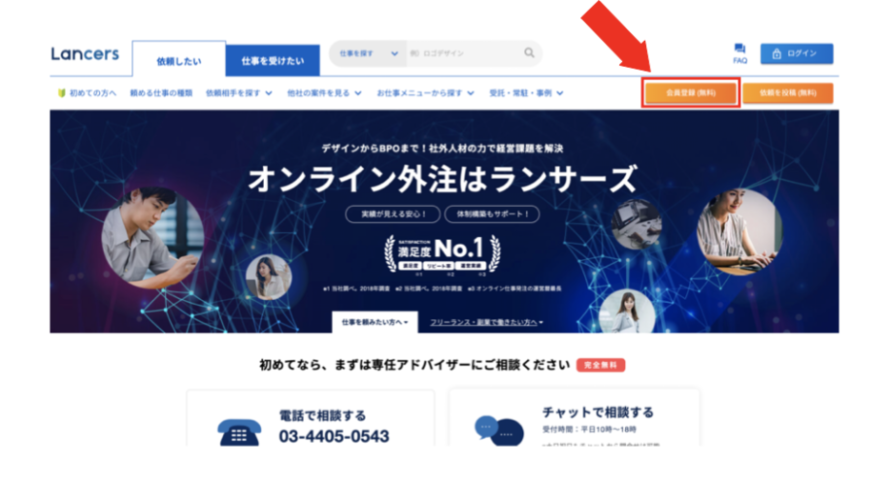
ステップ2:『新規会員登録』でメールアドレスの登録
『会員登録(無料)』をクリックすると、『新規会員登録』に移ります。
GoogleやFacebookアカウントを持っている人は、そちらをアカウントを使っての登録も可能です。
ここでは『メールアドレスで登録する』方法で、登録の流れを見てみましょう。
『メールアドレスで登録する』下部の入力欄に、登録したいメールアドレスを入力してください。
その後、赤い矢印が指す『会員登録する』を押しましょう。
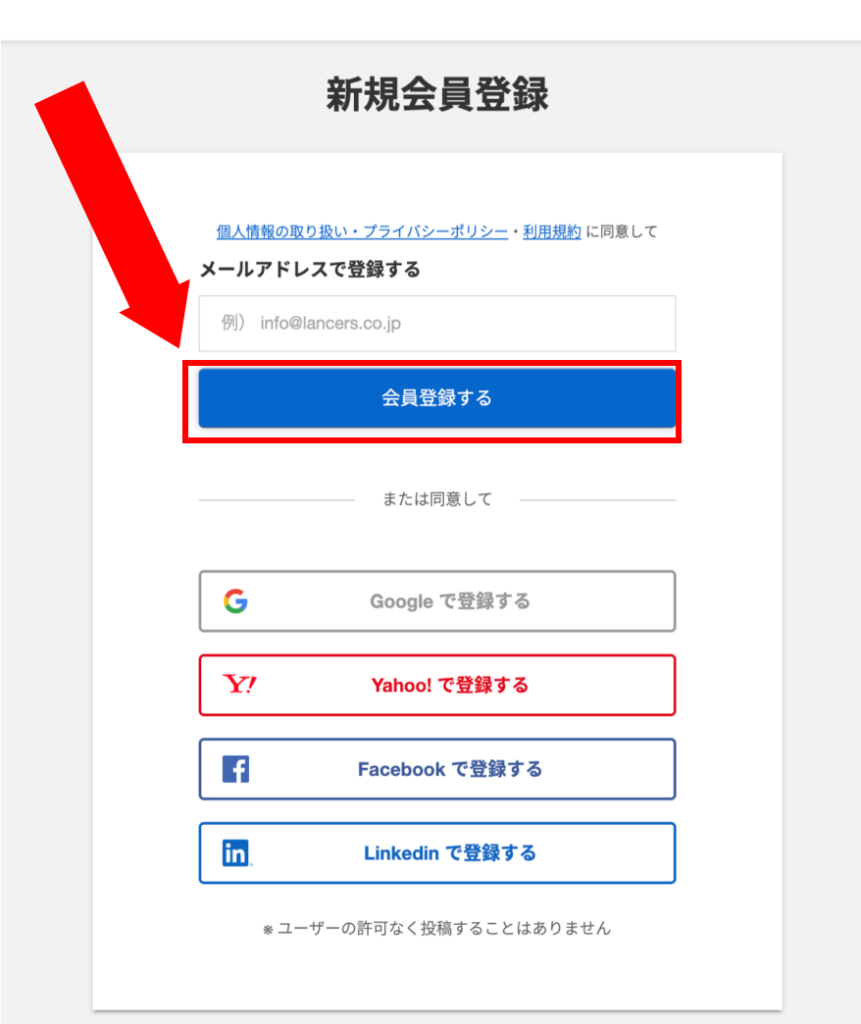
ステップ3:届いたメールから本登録
『会員登録する』のクリック後は、下記の画面が表示されます。
その後、登録したメールアドレス宛に、ランサーズよりメールがきますので確認しましょう。
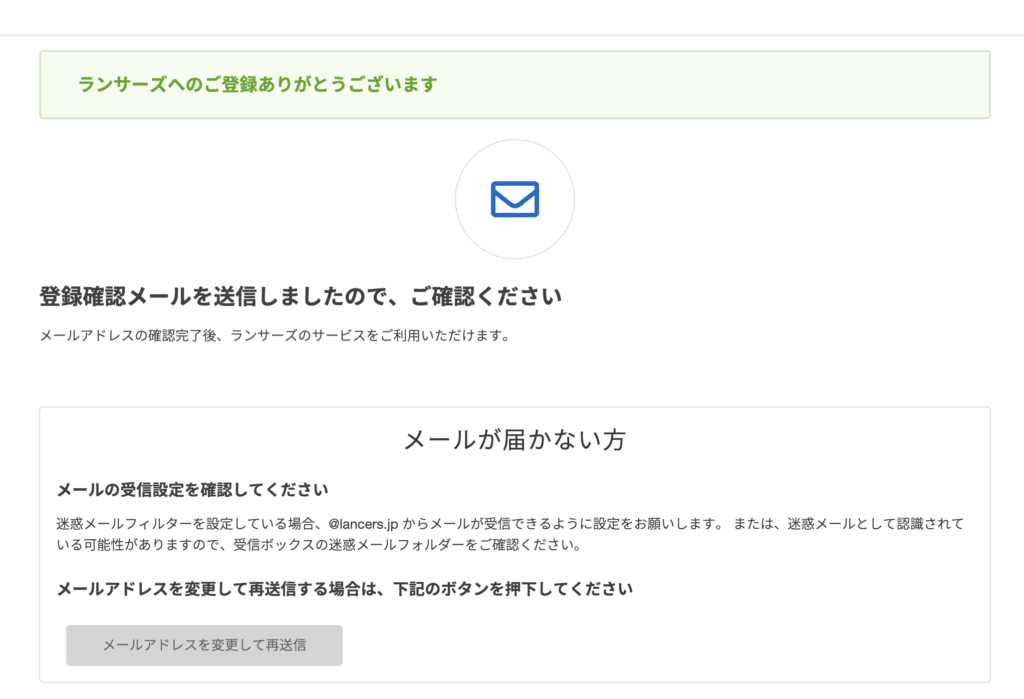
受信メールは、下記の通りです。
赤枠で囲った『メールアドレスを認証する』をクリックしましょう。
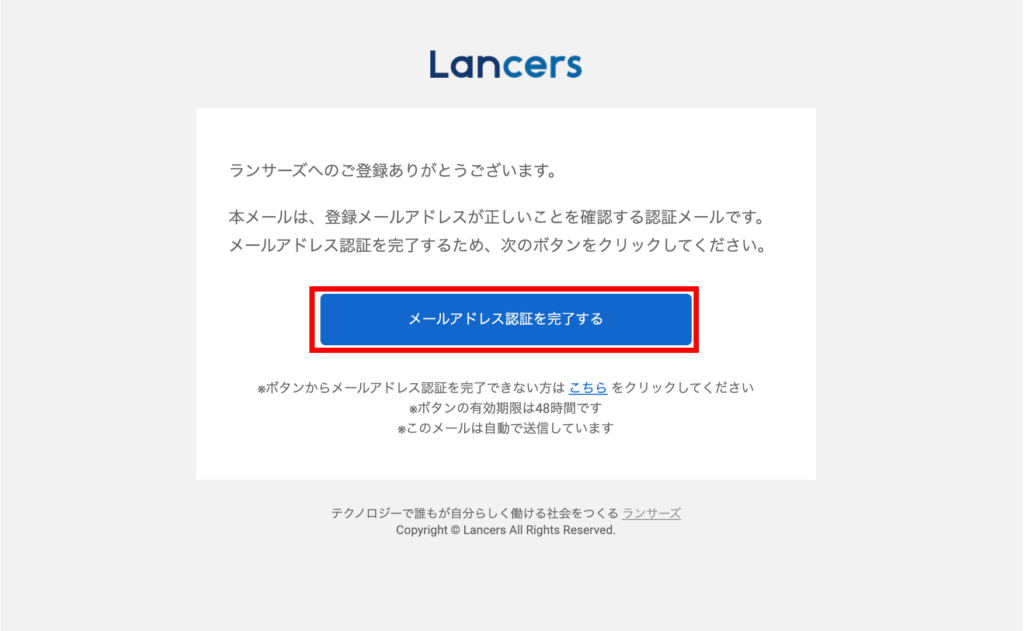
ステップ4:ユーザー名、パスワードを登録
『メールアドレスの認証を完了する』をクリックすると、基本情報の入力へと移ります。
下記項目の入力と選択を行いましょう。
- ユーザー名を入力
- パスワードを入力
- 主な利用方法を選択:『フリーランス・副業。在宅で働きたい』
上記の入力が終わりましたら、画面下部の『次へ』ボタンをクリックしてください。
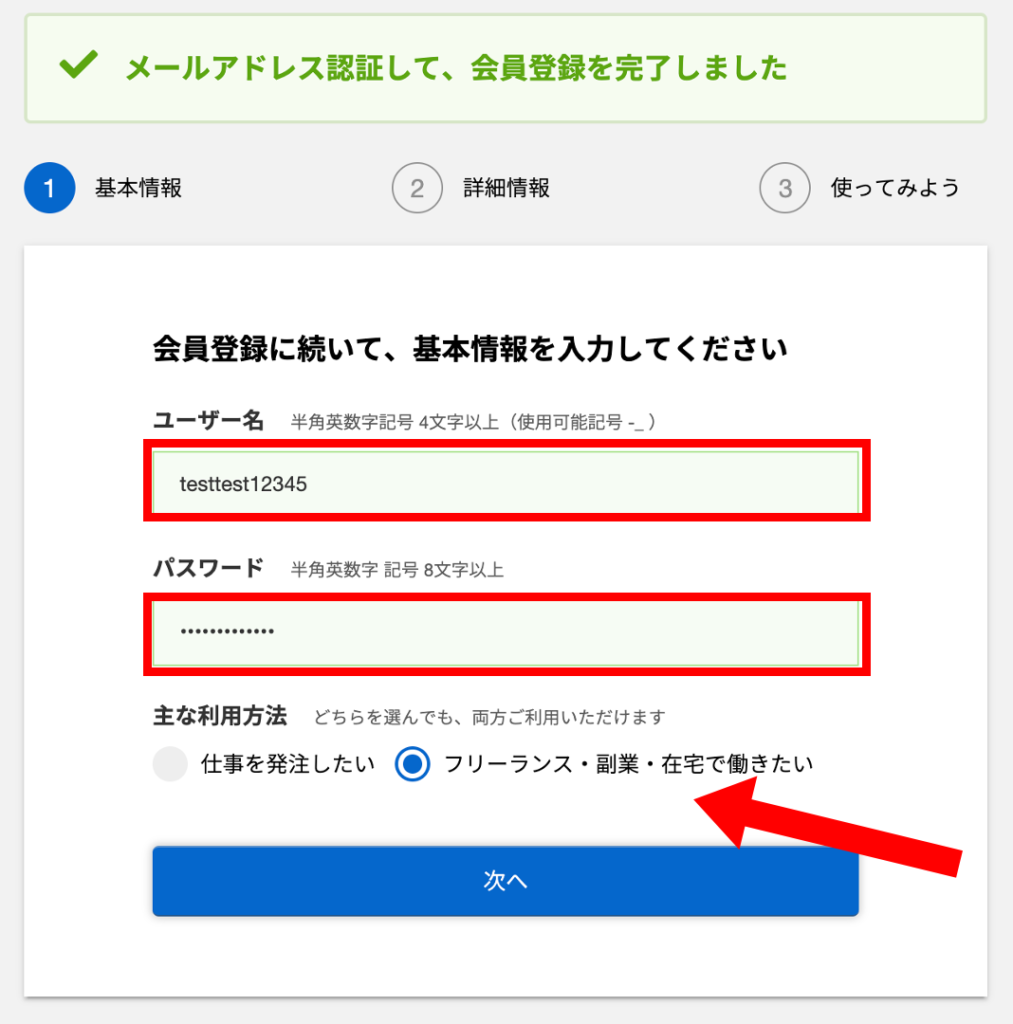
ステップ5:詳細情報の入力
次に詳細情報の登録です。
名前・性別など、必要情報を記入していきましょう。
職業は、あなたが始めようと思っている仕事を選択してください。
僕はWebライターになるので、『ライター』を選択しています。
また、時間単価は最低1,000円からになります。
未経験から何か始めようと思っている人は、最低の1,000円に設定しておきましょう。
未経験者がいきなり、高い時間単価で仕事を受けられることは少ないからです。
下記画像のように必要情報を入力したら、画面下部の『次へ』をクリックしてください。
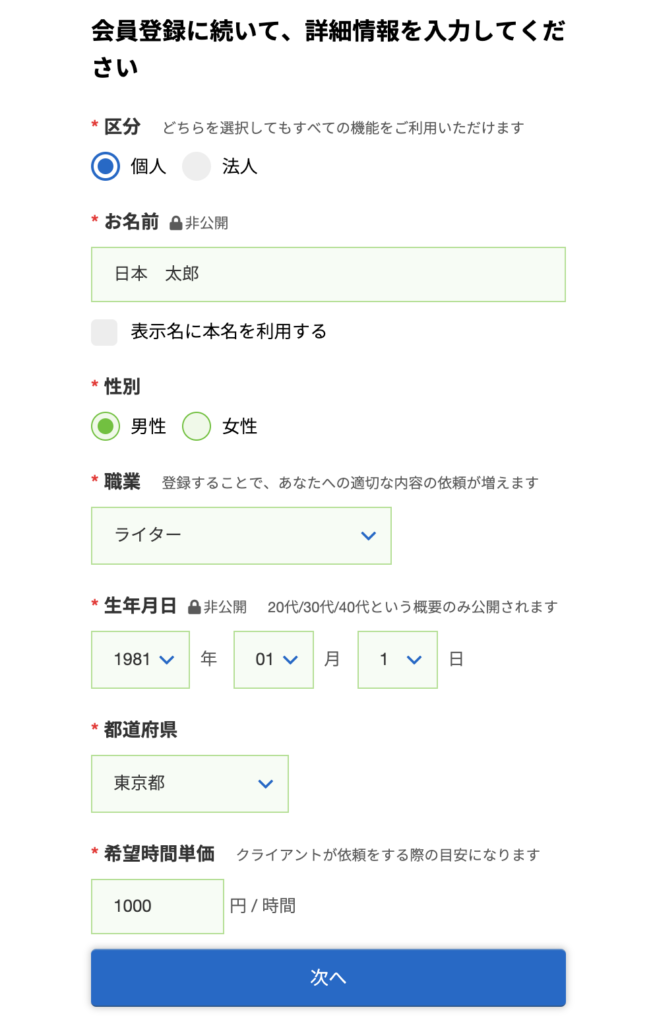
最後に下記画面が表示されるので、これで会員登録は完了となります。
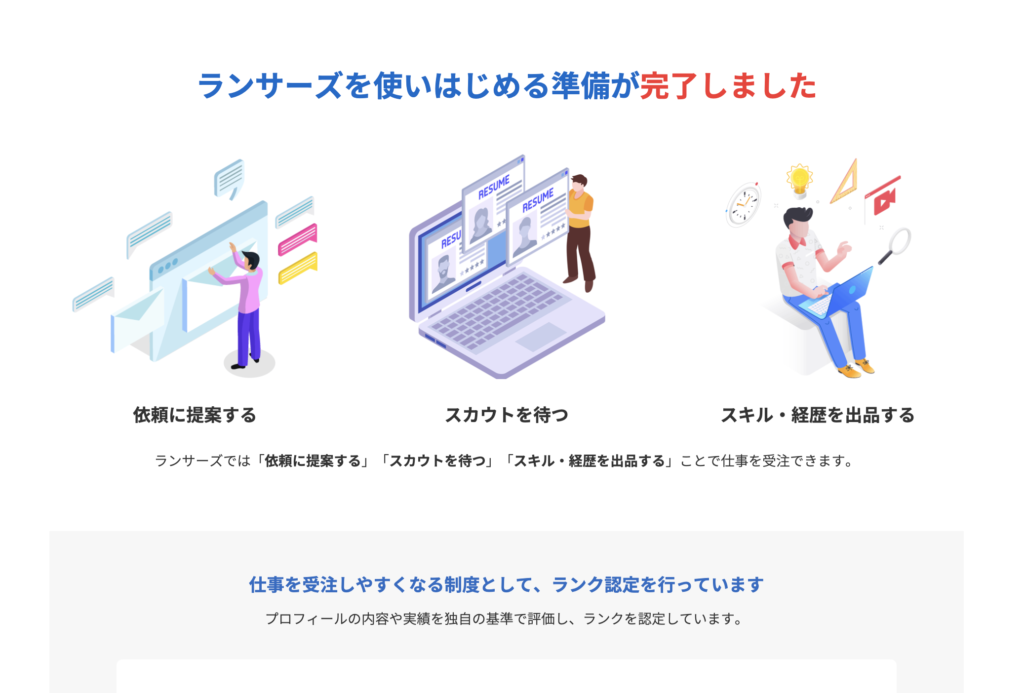
以上、ここまで会員登録の流れを説明しました。
次は仕事を受けるうえで、とっっっっても大切な『プロフィール編集』を解説します!
プロフィール編集
次にプロフィールを編集していきましょう。
プロフィールは、クライアント様に見られる大事な顔です。
プロフィールに載っている経歴や実績などの情報は、クライアント様が“その人に依頼するかを判断する”重要な選択基準になります。
依頼される確率を上げるためにも、しっかりマイページを入力しましょう。
本記事では、Webライターでの登録を例に説明しています。
登録される職種が異なる場合、職種に合わせて文言を変えてください。
以下の2ステップで、マイページの編集方法を解説していきます!
- 『プロフィール編集』画面に移動する
- プロフィールを記入する
ステップ1:『プロフィール編集』画面に移動する
会員登録完了後、ログインすると下記画像のようなマイページに移動します。
ここから『マイページ編集』の画面に移動しましょう。
“赤い矢印が指しているアイコンをクリック”すると、いくつかの項目が下に展開されます。
項目のうち、“緑の矢印で示した『プロフィール表示』をクリック”してください。
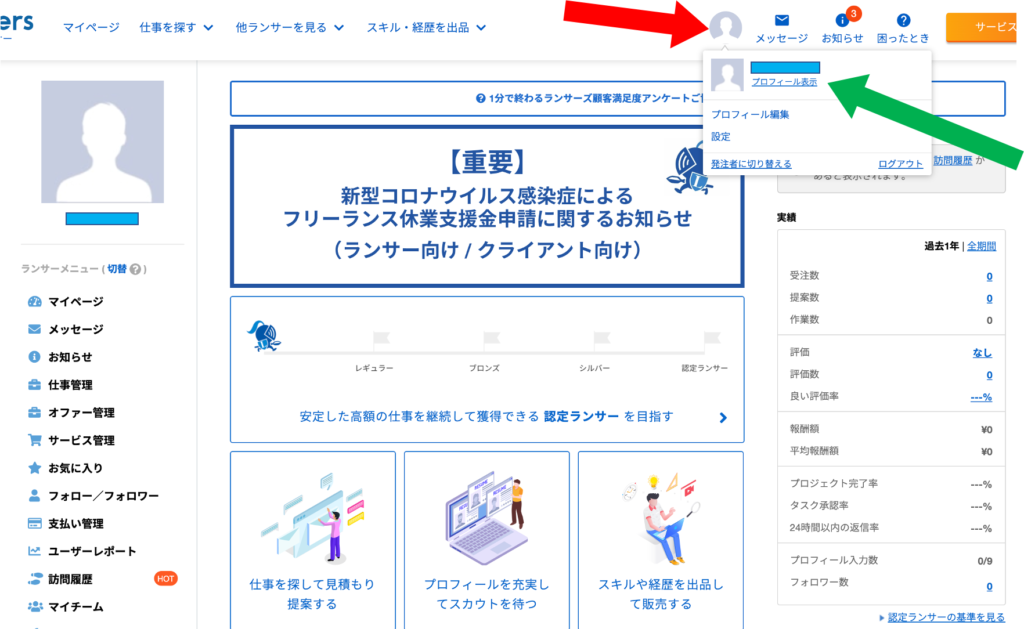
ステップ2:プロフィールを記入する
さっそくプロフィールを記入していきましょう。
記入項目はいくつかあるため、下記5項目にわけて解説していきます。
- 表示名、キャッチフレーズの入力
- 自己紹介文の入力
- 利用用途や稼働状況等の設定
- 個人情報を入力
- 得意なカテゴリを選択
項目1:表示名、キャッチフレーズの入力
最初に表示名とキャッチフレーズを入力しましょう。
正直、ここは入力しなくても問題ない部分ではあります。
とはいえ、最初に目に入る箇所ですので、有効活用しましょう。
- 表示名 → ライターでいうところのペンネーム的なもの。
- キャッチフレーズ → 一言アピール。アピールポイントを書きましょう。
以下は記入例ですので、ご参考ください!
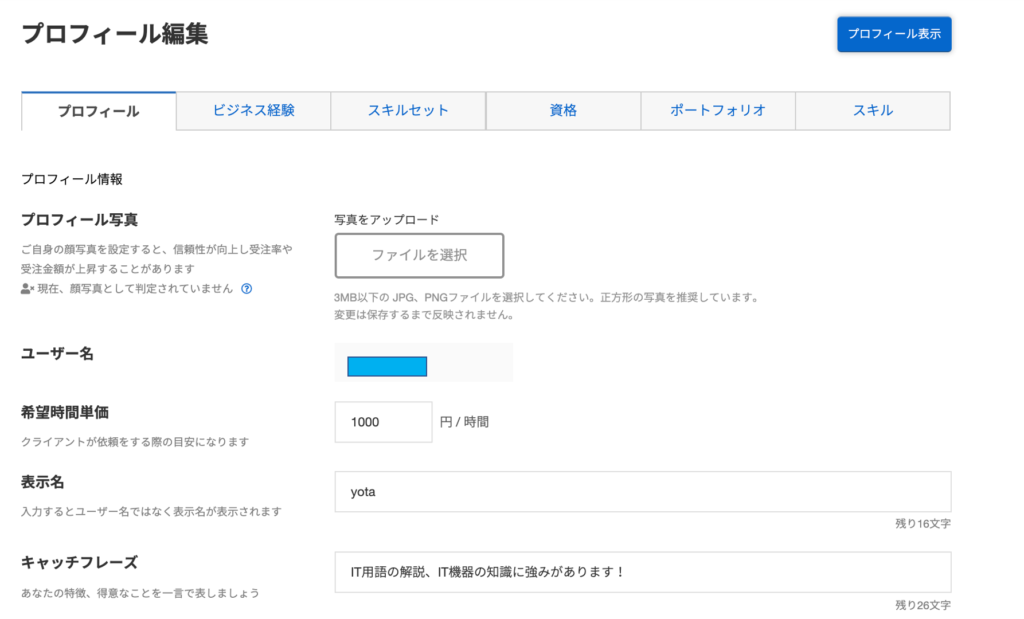
項目2:自己紹介文の入力
続いて、自己紹介文を入力していきましょう。
プロフィールにおいて、自己紹介文は最も自分をアピールできる場所です。
自分のこれまでの“経歴や資格、得意なこと・趣味など”を記入していきましょう。
そうはいっても、いきなり0から自己紹介文を書くのは難しいですよね。
そんな人は“テンプレートを活用しましょう”。
記入欄の横にテンプレートがあるので、初めはこちらをコピペして、記入することをオススメします。
仕事を始めて実績が増えてきたら、その都度プロフィールを更新していきましょう。
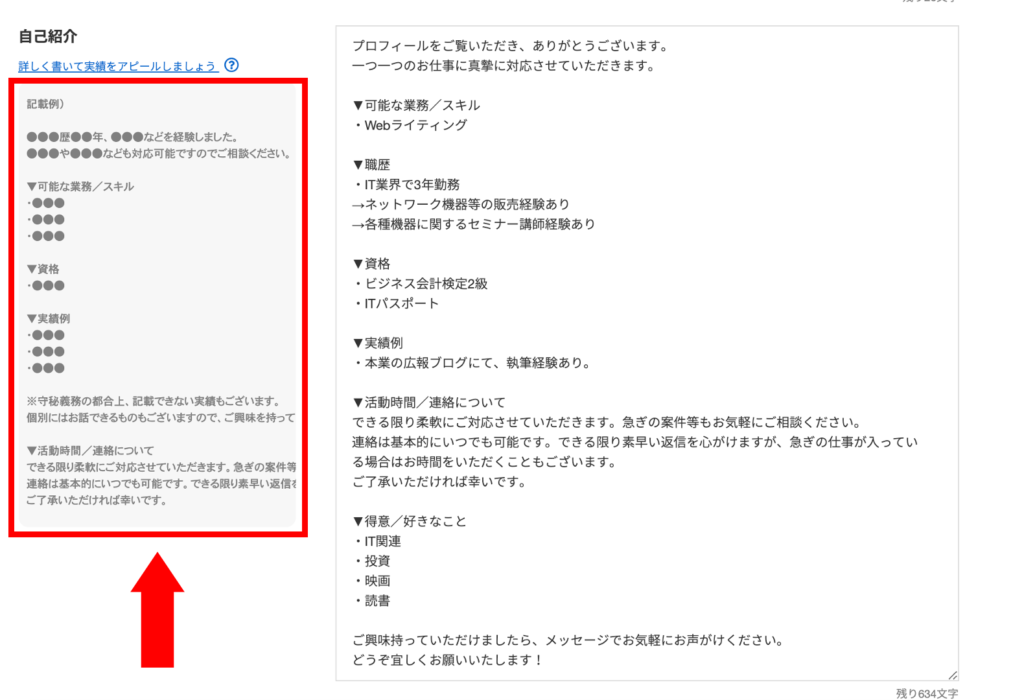
項目3:利用用途や稼働状況等の設定
次に、利用用途など各種設定をしましょう。
ここの箇所も重要度いえば、それほど高くありません。
稼働状況や招待設定など、クライアント様からくる“依頼を制限する設定”です。
未経験で新しく副業を始める人は、制限はかけずにいきましょう。
設定はいつでも変えられるので、自分の状況に合わせて変更してください。
制限をかけない設定例を書きますので、ご参考ください。
- 主な利用用途 → 受注する
- 現在の職種 → ライター ※自分がやりたい職種を選択しましょう。
- 稼働状況 → 仕事できます
- 招待設定 → すべての招待を受ける
- 最低招待金額 → 1,000円 ※最低金額で設定
- 報酬額の公開設定 → どちらでもOK。ランサーズで稼いだ金額が公開されます。公開したくない人は非公開で。
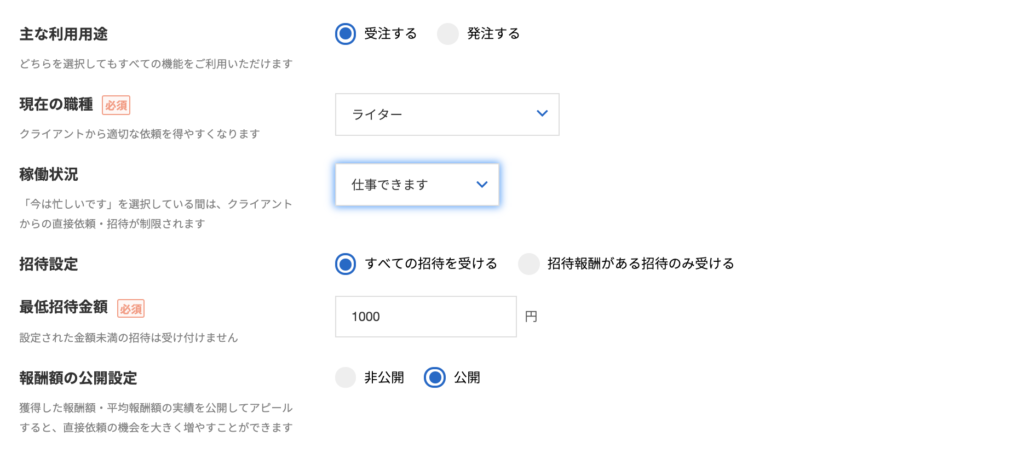
項目4:個人情報を入力
続いて、個人情報の入力です。
“この項目は外部には公開されません”。
ただし、報酬の振り込み時など、本人確認の際に必要となるので、必ず入力しましょう。
入力項目は、下記画面をご覧ください。
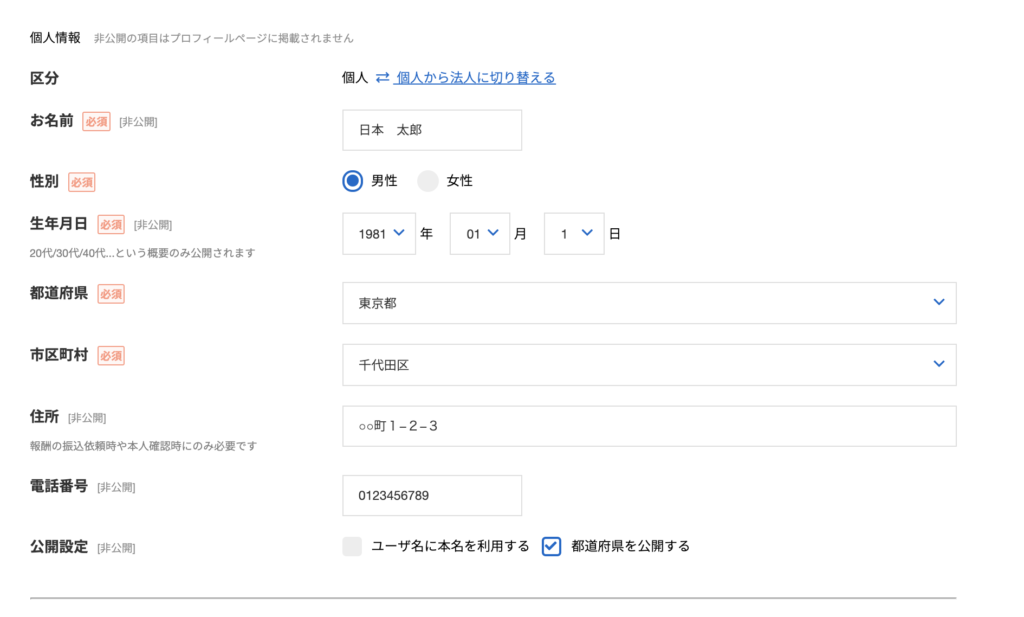
項目5:得意なカテゴリを選択
最後に得意なカテゴリを選択しましょう。
職種ごとに細かくカテゴリが分かれています。
これも初期は、“職種内の全カテゴリをチェックしておいて問題ありません”。
「チェックしたら、そのカテゴリの仕事受けないといけないのでは?」と思う人もいますよね。
ご安心ください。チェックしたカテゴリの仕事を必ず受ける必要はありません。
(そもそも初めの頃は、案件の相談自体くることが少ないでしょう( ̄▽ ̄;)
いずれにせよ、最初は仕事の間口を受ける意味でも、全てチェックすることをオススメします。
ただし、ライター活動をしようとしている人が、Web制作の仕事をチェックする必要はありません。
あくまでも職種内のカテゴリを、全てチェックするだけです。
チェックが完了しましたら、画面下部の『保存する』をクリックしましょう。
これでプロフィールの編集は完了です。
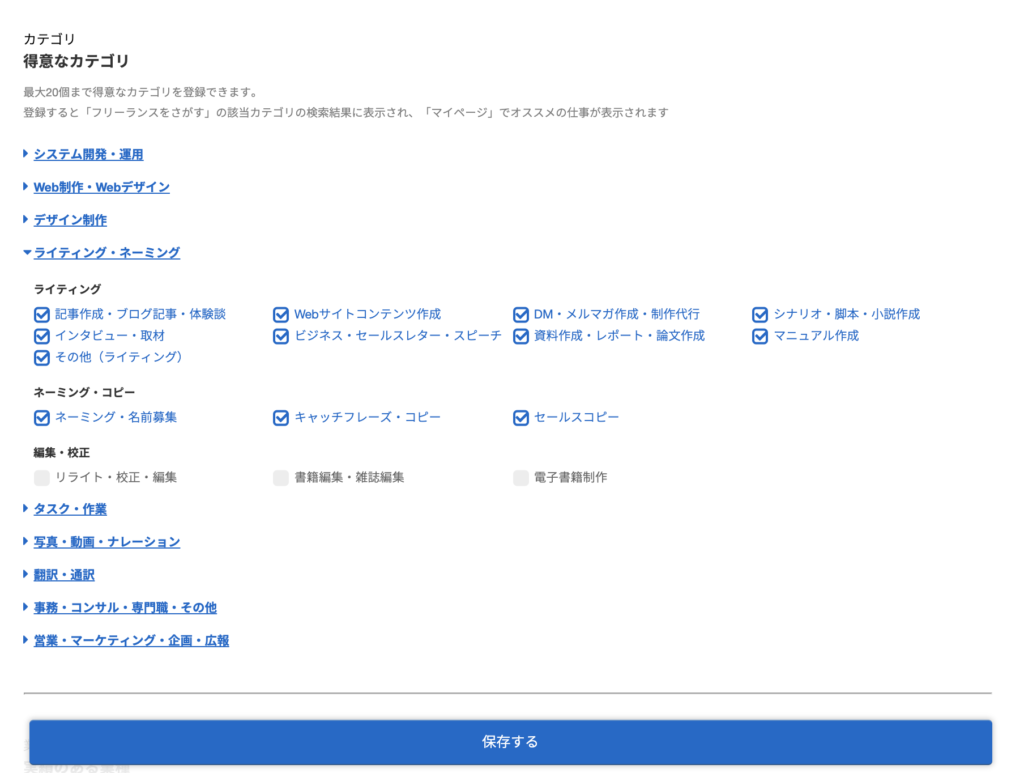

案件検索および応募方法
ここまで会員登録、プロフィール編集と初期準備を整えました。
ここからはいよいよ案件を探していきましょう!
実際の画面をもとに、案件の探し方を解説します。
こちらも全5ステップです。
- 『仕事を探す』画面へ移動する
- 条件を入れて検索
- 案件を選択する
- 提案する
- 提案文を入力し、本応募する
ステップ1:『仕事を探す』画面へ移動する
まずはログイン後の画面から、『仕事を探す』画面に移動しましょう。
赤い矢印が指す『仕事を探す』ボタンをクリックしてください。
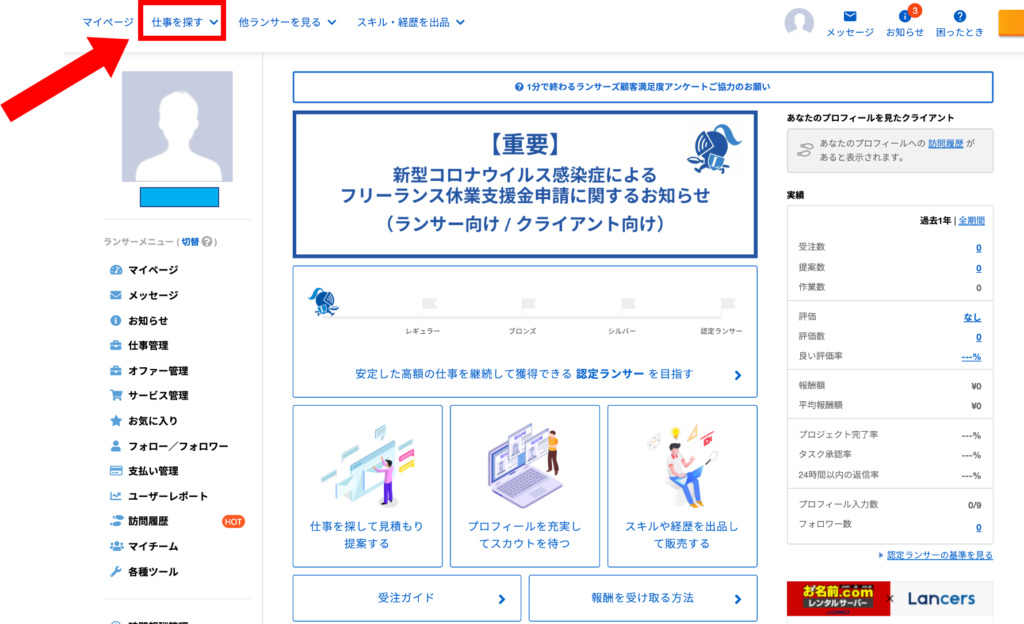
ステップ2:条件を入れて検索
『仕事を探す』画面になりましたら、案件を検索しましょう。
この画面になった時点で、すでに募集案件は表示されています。
ですが、表示されている案件から無作為に探すのはオススメしません。
非常に多くの案件が掲載されているため、一つずつ見ていたら永遠に応募できないしょう。
そこでオススメは、キーワード検索です。
下記の赤い矢印で指している空欄に、キーワードを入力して検索しましょう。
未経験の職種で仕事を始める人は、まずは『初心者』で検索してみてください。
初心者OKの案件が表示されますので、その中から選ぶようにしましょう。
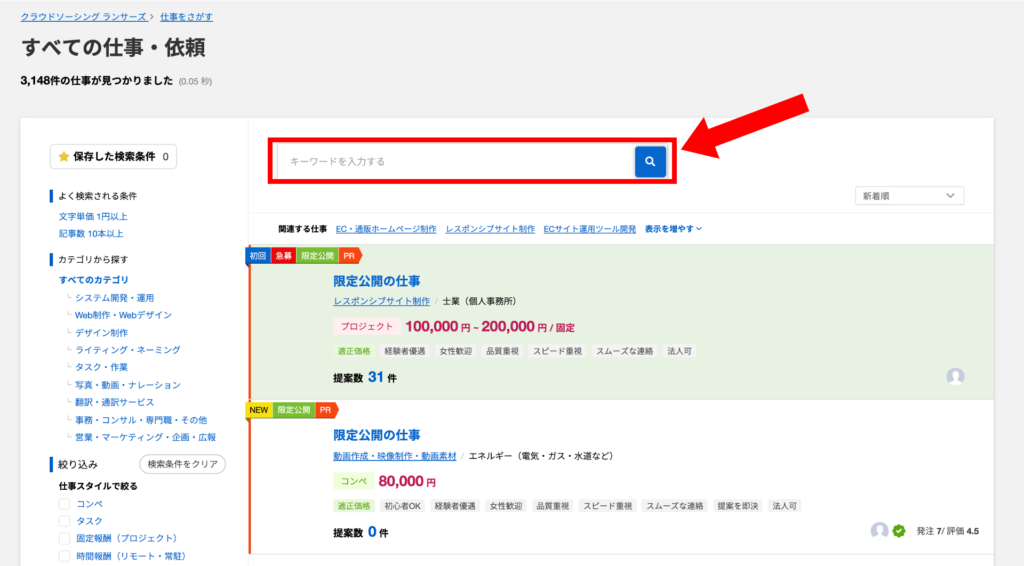
ちなみにライター案件にはなりますが、『初心者が最初に受けるべき案件』について下記記事にて解説しています。
ご参考ください。
ステップ3:案件を選択する
条件検索後、表示された案件を選択しましょう。
応募したい案件をクリックすれば、応募画面に移動します。
※念のため、案件のクライアント名等は伏せています。
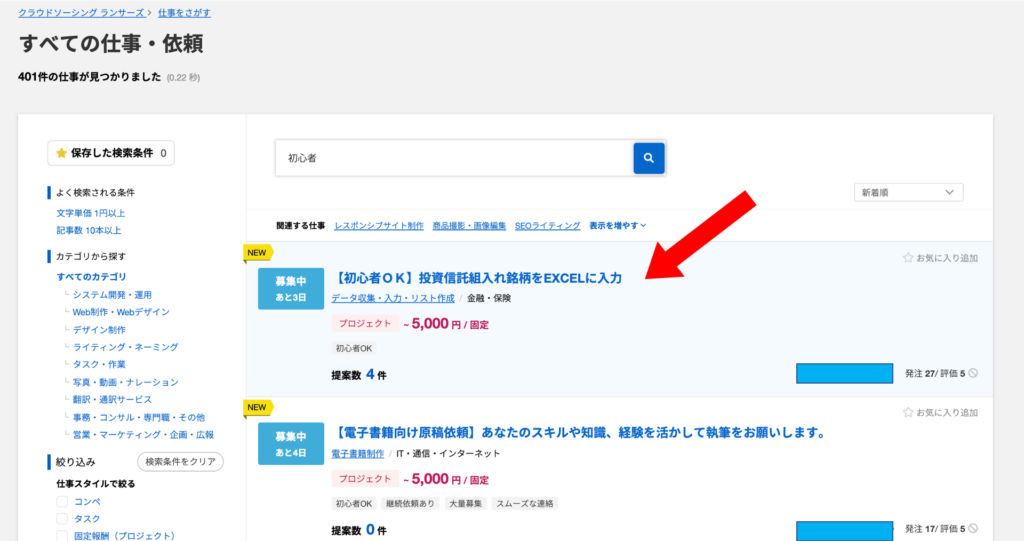
ステップ4:提案する
応募画面に移動した後は、案件の詳細内容を確認してください。
作業内容、納期、金額などを確認し、『提案する』ボタンをクリックしましょう。
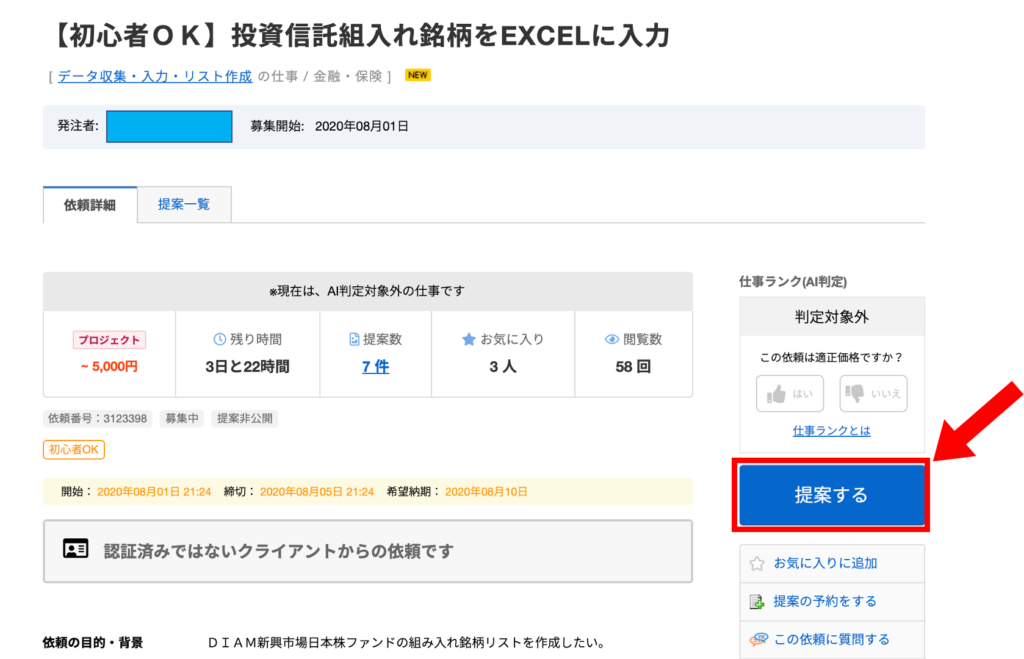
ステップ5:提案文を入力し、本応募する
『提案する』ボタンをクリックした次は、“提案文等の入力になります”。
提案文に書く内容は、依頼内容に書かれてあることが多いです。
経歴や作業時間、納品方法など。。
依頼内容に沿って、必要事項を記入してください。
もし提案文について何も記載がなければ、過去実績やアピールポイント、自分が執筆することのメリットなどを書きましょう。
提案の仕方については、下記記事で解説しています。
こちらも合わせてご覧ください。
下記画像の赤枠内に、提案文を書きましょう。
書き終わったら、緑枠の『完了予定』と『ランサー手取り金額』を入力してください。
どちらも依頼内容に書かれている下記を、そのまま書けばOKです。
・完了予定 → 希望納期
・ランサー手取り金額 → 依頼予算
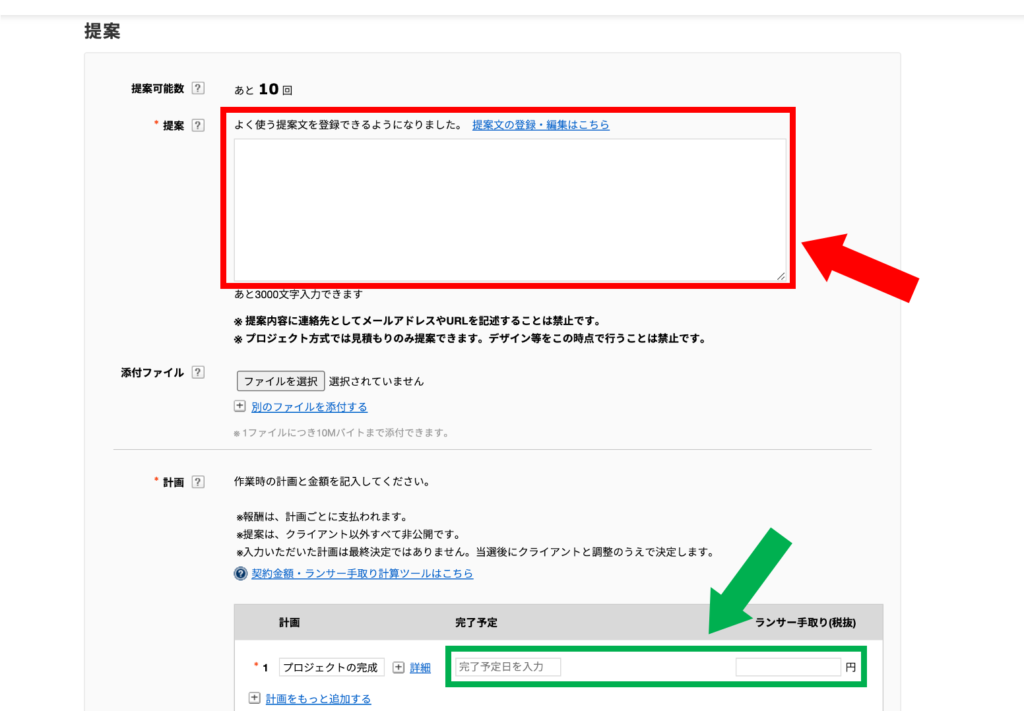
必要事項の入力が終わった後は、画面下部の『内容を確認する』をクリックしてください。
『追加オプションを提案する』は無視してOkです。
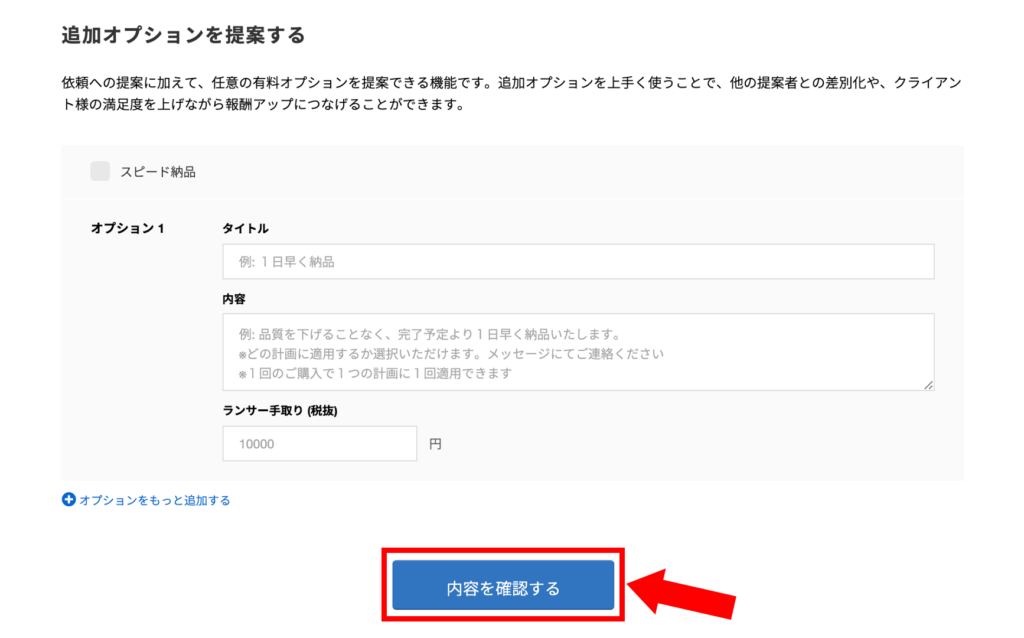
クリック後、入力内容確認の画面に移ります。
内容に間違いや不足がなければ、画面下部の『利用規約に同意し、提案する』をクリックしましょう。
受注できた際は、ランサーズ経由で登録メールアドレスに連絡がきます。
また、依頼内容に選考期間も書いているので、結果が出るまでは待ちましょう。
初めのうちは、他の提案者に負けることが非常に多いです。
並行して、色々な案件に応募しましょう。
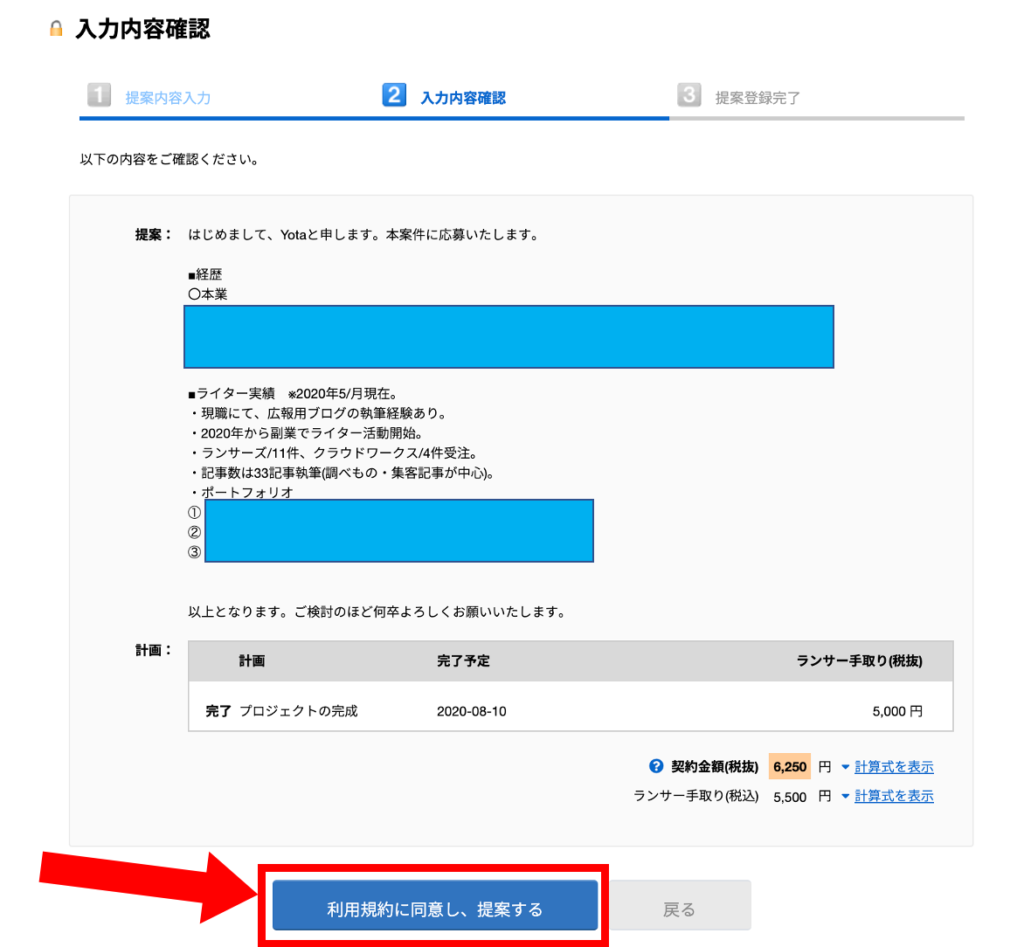
まとめ
以上、Lancers(ランサーズ)の登録方法から案件応募の仕方までを解説しました。
僕がWebライターとして活動していることもあり、具体例がライターによってしまいました。
ですが、基本的な流れはどの職種も同じです。
それぞれの職種に合わせて、活用していただけたら幸いです。
いずれにせよランサーズは、会員登録も案件応募も簡単にできる仕組みになっています。
初めのうちは、なかなか提案が通らないと思います。
未経験者OKの案件に応募するなりして、コツコツと実績を積み上げましょう。
以上、ここまでお付き合いいただき、ありがとうございます。



